كيفية إيقاف تشغيل الكمبيوتر من هاتفك

كيفية إيقاف تشغيل الكمبيوتر من هاتفك
يأتي تطبيق Xbox في نظام التشغيل Windows 10 مزودًا بميزة تسجيل تشغيل الألعاب الرائعة. يمكنك استخدام Game DVR لتسجيل أي تطبيق تريده. إنه في الواقع خيار مخزون جيد جدًا لإنشاء طاقم شاشة. لاستخدام Game DVR ، اضغط على اختصار لوحة المفاتيح Win + G. إذا كانت هذه هي المرة الأولى التي تسجل فيها تطبيقًا معينًا ، فسيتعين عليك تحديد التطبيق كلعبة قبل أن تتمكن من بدء التسجيل.
يستغرق الأمر أقل من عشر ثوانٍ لبدء الاستخدام. إذا حددت عن طريق الخطأ تطبيقًا ما على أنه لعبة وترغب في استبعاده من قائمة Game DVR ، فقد تتساءل عن مكان هذا الخيار المحدد. إنه ليس في إعدادات تطبيق Xbox. بدلاً من ذلك ، يعد إعدادًا مدركًا للسياق لا يمكن الوصول إليه إلا عندما يكون التطبيق مفتوحًا. فيما يلي كيفية إزالة أحد التطبيقات من قائمة Game DVR.
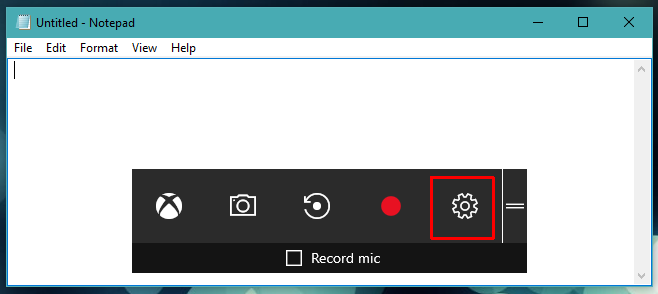
سيتم فتح نافذة الإعدادات مع الإعدادات التي غالبًا ما تكون هي نفسها التي تحصل عليها داخل تطبيق Xbox مع بعض الخيارات الإضافية. في علامة التبويب "عام" ، سترى في النهاية خيار "تذكر هذا كلعبة". ما عليك سوى إلغاء تحديده ولن يتم تحديد التطبيق المعني على أنه لعبة.
إذا قمت بالضغط على اختصار لوحة المفاتيح Win + G داخل نفس التطبيق مرة أخرى ، فسيتعين عليك تحديدها كلعبة قبل أن تتمكن من تسجيلها باستخدام Game DVR.
إذا كان نظامك لا يفي بمتطلبات الأجهزة لاستخدام Game DVR ، فهناك تطبيق صغير بسيط يمكنك استخدامه لفرض تمكينه .
كيفية إيقاف تشغيل الكمبيوتر من هاتفك
يعمل تحديث ويندوز بشكل أساسي بالتزامن مع السجل وملفات DLL وOCX وAX المختلفة. في حال تلف هذه الملفات، ستظل معظم ميزات
تتزايد مجموعات حماية النظام الجديدة بسرعة كبيرة في الآونة الأخيرة، وكلها تقدم حلاً جديدًا للكشف عن الفيروسات/البريد العشوائي، وإذا كنت محظوظًا
تعرّف على كيفية تفعيل البلوتوث على نظامي التشغيل Windows 10/11. يجب تفعيل البلوتوث لتعمل أجهزتك بشكل صحيح. لا تقلق، الأمر سهل!
في السابق، قمنا بمراجعة NitroPDF، وهو قارئ PDF جيد يسمح أيضًا للمستخدم بتحويل المستندات إلى ملفات PDF مع خيارات مثل دمج وتقسيم ملف PDF
هل سبق لك أن استلمت مستندًا أو ملفًا نصيًا يحتوي على أحرف زائدة؟ هل يحتوي النص على الكثير من علامات النجمة والواصلات والمسافات الفارغة، وما إلى ذلك؟
لقد سألني الكثير من الأشخاص عن رمز Google المستطيل الصغير الموجود بجوار زر ابدأ في نظام التشغيل Windows 7 على شريط المهام الخاص بي، لذا قررت أخيرًا نشر هذا
يُعدّ uTorrent بلا شكّ أشهر برنامج لتنزيل التورنت على سطح المكتب. على الرغم من أنّه يعمل بسلاسة تامة معي على نظام Windows 7، إلا أن بعض الأشخاص يواجهون
يحتاج الجميع إلى أخذ فترات راحة متكررة أثناء العمل على الكمبيوتر، وعدم أخذ فترات راحة يزيد من احتمالية ظهور عينيك (حسنًا، ليس فجأة)
قد تجد العديد من التطبيقات التي قد تكون معتادًا عليها كمستخدم عادي. معظم الأدوات المجانية الشائعة تتطلب تثبيتًا مُرهقًا.







